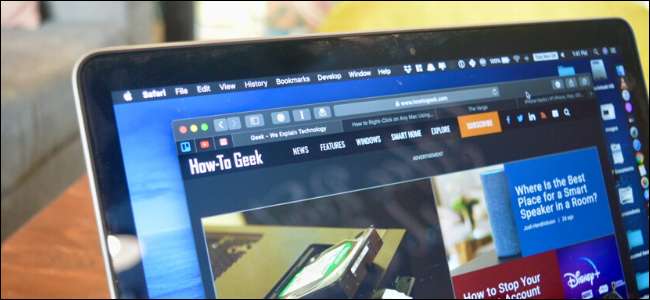
Ahora que macOS Mojave tiene una modo oscuro , ¿no sería genial si todos los sitios web cambiaran automáticamente al modo oscuro junto con la interfaz del sistema? Es posible usar el Lector oscuro extensión para Safari, Chrome y Firefox.
Si bien estamos hablando de la misma extensión, las implementaciones son diferentes entre Safari y Chrome (junto con Firefox). Cubriremos ambas versiones a continuación.
RELACIONADO: Cómo habilitar el modo oscuro en macOS Mojave
Cómo usar Dark Reader en Chrome y Firefox
La extensión Dark Reader para Cromo y Firefox es simple y sencillo de usar. Si alguna vez ha utilizado una extensión en el navegador, se sentirá como en casa.
Una vez que haya instalado la extensión Dark Reader de Chrome o Firefox (enlaces arriba), haga clic en el ícono de la extensión "Dark Reader".

Haga clic en el botón "Encendido" para habilitar el modo oscuro. Todos los sitios web abiertos cambiarán instantáneamente a un tema oscuro.
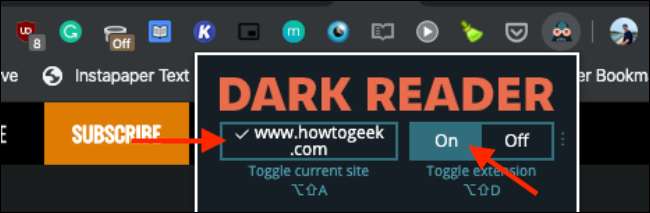
Todo el texto negro y los fondos blancos se invertirán. Cuando se trata de colores e imágenes, no se tocará nada.
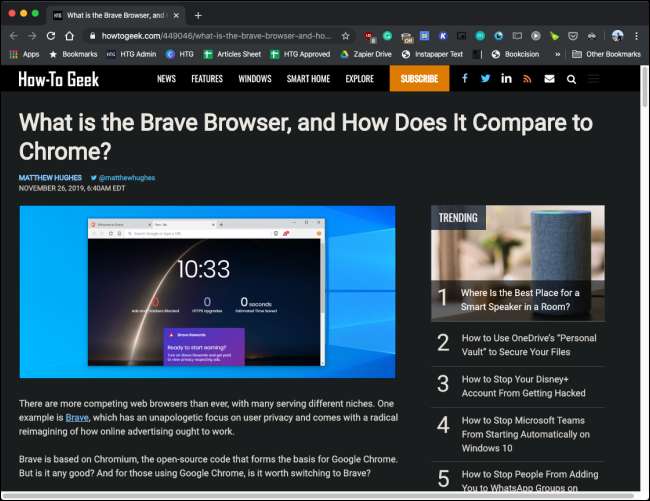
Para deshabilitar el modo oscuro en un sitio determinado, haga clic en la extensión y luego seleccione el botón "Alternar sitio actual".
En la pestaña "Filtro", encontrará la configuración del modo oscuro. Desde aquí, puede cambiar al modo de luz y cambiar la relación de contraste. También puede agregar un sepia o un filtro de escala de grises.
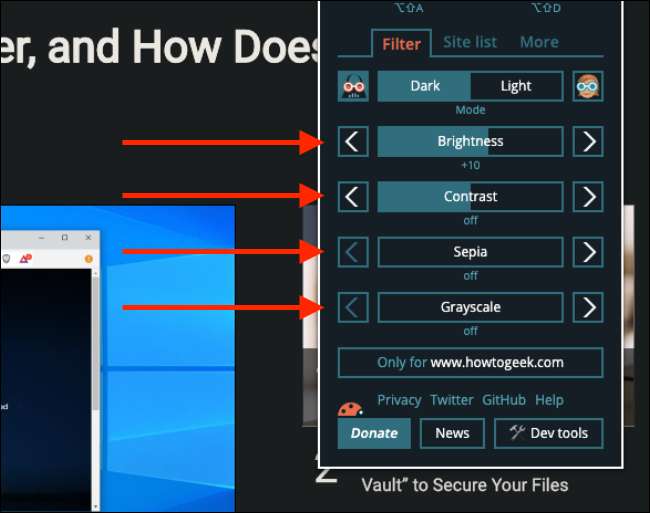
Para administrar la lista negra, haga clic en la pestaña "Sitios". Desde aquí, puede agregar o eliminar sitios web que siempre se mostrarán en el modo claro.
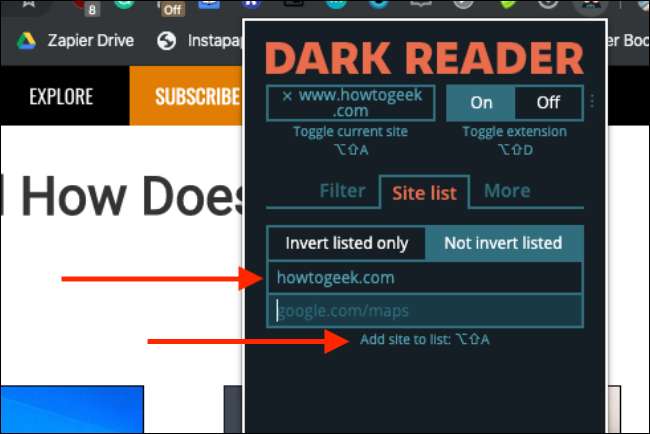
La interfaz de Chrome es compatible con la apariencia del sistema de Mac. Entonces, cuando habilita el modo oscuro en su Mac, la interfaz de usuario de Chrome también cambiará al modo oscuro. Pero eso no se aplica a la extensión Dark Reader.
Chrome también tiene un modo oscuro de fuerza bruta incorporado. Puede ir a la sección Banderas y habilitar la bandera "Forzar modo oscuro para contenido web" para obtener el modo oscuro en todos los sitios web. Lea nuestra guía para obtener instrucciones detalladas para habilitando la bandera .
RELACIONADO: Cómo forzar el modo oscuro en cada sitio web en Google Chrome
Cómo usar Dark Reader en Safari
Safari maneja las extensiones de manera diferente a Chrome y Firefox. Las extensiones de Safari ahora se distribuyen como aplicaciones en la App Store. Esta es una de las razones por las que Dark Reader cuesta $ 4,99 en la Mac App Store, mientras que está disponible de forma gratuita en Chrome y Firefox.
La versión de Safari tiene una gran ventaja: se sincroniza con el modo oscuro global en macOS. Entonces, cuando habilita el modo oscuro en macOS (se hace fácilmente usando el Noctámbulo utilidad), todos los sitios web cambiarán instantáneamente a un tema oscuro también.
Una vez que haya comprado el Extensión Dark Reader , abre la aplicación. Desde la ventana de la aplicación, haga clic en el botón "Activar para Safari".
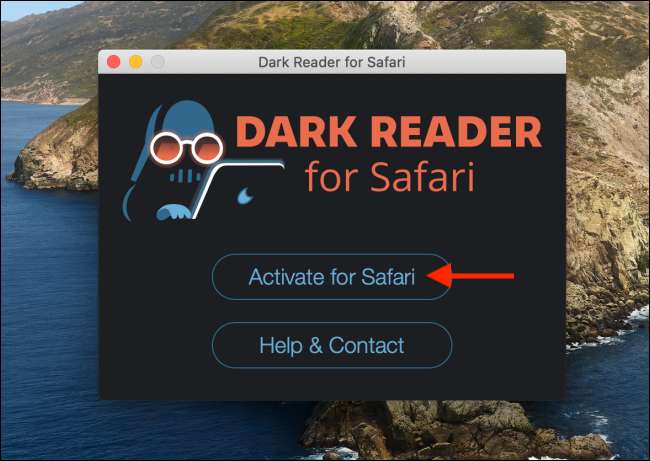
Esto abrirá el panel Extensiones en Safari. Haga clic en la marca de verificación junto a "Dark Reader" para activar la extensión.
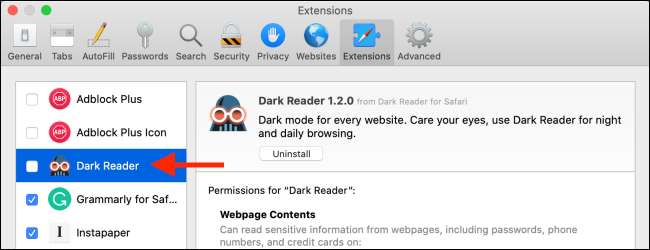
Ahora verá un icono de Dark Reader en el Barra de herramientas de Safari . Haga clic en el botón "Dark Reader" para ver todas las opciones y configuraciones.
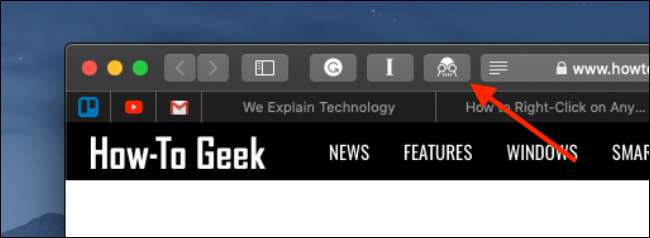
Para habilitar el modo oscuro para todos los sitios web, haga clic en el botón "Activado". Cambie al modo "Auto" para alternar automáticamente el modo oscuro según las preferencias del sistema de su Mac.
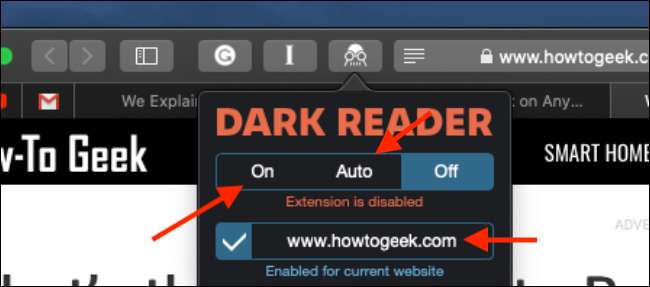
Si las imágenes y el ícono no le parecen muy correctos, asegúrese de que el "Modo dinámico" esté habilitado (es mucho mejor que el modo de filtro).
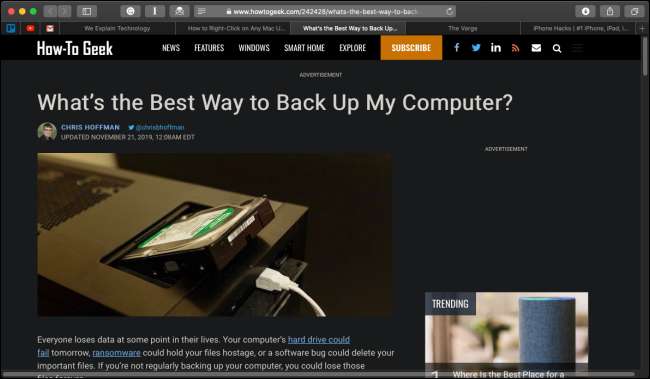
Si desea desactivar el modo oscuro para el sitio web actual, haga clic en el botón "Activado para el sitio web actual". Puede cambiar el brillo y el contraste usando el control deslizante en el menú de extensión.
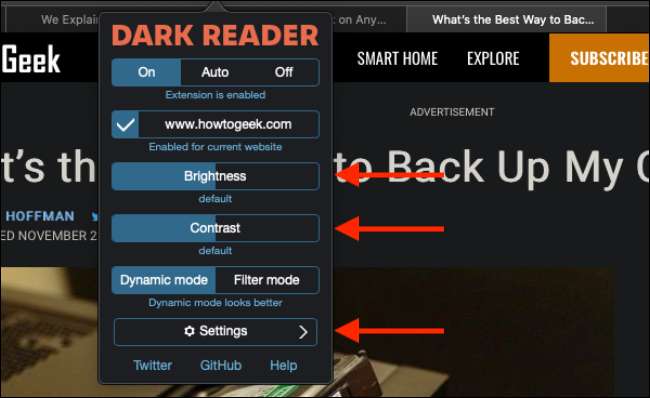
Haga clic en el botón "Configuración" para ver más opciones. Desde aquí, puede desactivar el modo oscuro para todos los sitios web de forma predeterminada. La opción "Tema" le permitirá configurar un tema personalizado para cada sitio web.

Ahora que tiene un modo oscuro en todo el sistema en la Mac, aprenda cómo puede habilitarlo en su iPhone o iPad con iOS 13, iPadOS 13 o superior.
RELACIONADO: Cómo habilitar el modo oscuro en su iPhone y iPad







